Revisión de Monday.com: ¿Esta herramienta PM sigue siendo buena en 2022?
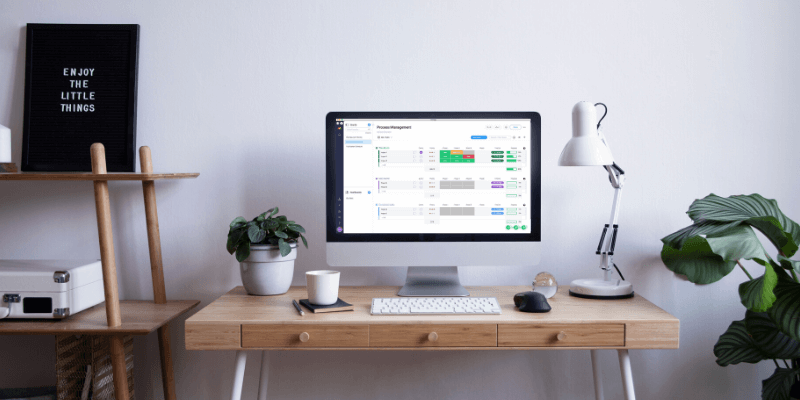
Monday.com
: Como construir con lego
Resumen
Para que un equipo siga siendo productivo, necesita saber qué hacer, tener los recursos necesarios para cada tarea y poder hacer preguntas para aclarar cuando sea necesario. Monday.com le permite hacer todo esto en un solo lugar y ofrece la flexibilidad para crear una solución que se adapte a su equipo como un guante.
La función de formulario le permite obtener información en Monday.com fácilmente, mientras que la automatización y las integraciones ayudan a comunicarse con sus clientes con un mínimo esfuerzo. El precio es bastante competitivo con otras plataformas de administración de equipos, pero sería bueno si ofrecieran el nivel de nivel de entrada de forma gratuita, como lo hacen Trello, Asana y ClickUp.
Cada equipo es diferente. Si bien muchos equipos han encontrado que Monday.com encaja perfectamente, otros se han decidido por otras soluciones. Te animo a que te registres para una prueba de 14 días para ver si funciona para ti.
Lo que me gusta: Use bloques de construcción para crear su propia solución. Las funciones de automatización e integración hacen el trabajo por usted. Colorido y fácil de usar. Flexible y altamente personalizable.
Lo que no me gusta: Un poco caro. Sin seguimiento del tiempo. Sin tareas recurrentes. Sin herramientas de marcado.
Índice del contenido
Por qué confiar en mí para esta revisión de Monday.com
Mi nombre es Adrian Try y he estado usando software de computadora para mantenerme productivo desde la década de 1980. Disfruto de los programas que (como Monday.com) te permiten construir un sistema pieza por pieza como bloques de construcción, y uno de mis favoritos era una herramienta de administración de información basada en equipos poco conocida de la década de 1990 llamada DayINFO.
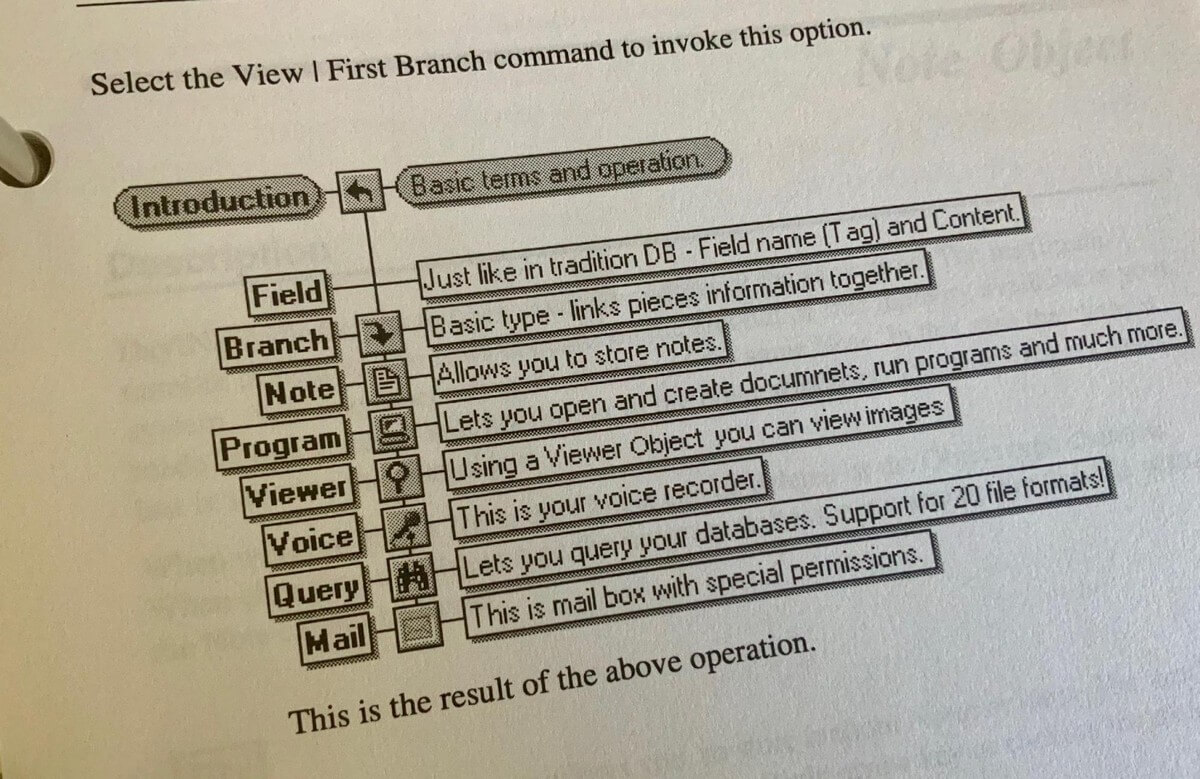
Mis administradores de tareas favoritos hoy en día son Cosas y OmniFocus, pero estos son para individuos, no para equipos. He jugado con un montón de alternativas que son para equipos, incluidos AirSet, GQueues, Nirvana, Meistertask, Hitask, Wrike, Flow, JIRA, Asana y Trello. También evalué software de gestión de proyectos con funciones completas como Zoho Project y GanttProject, TaskJuggler y OpenProj basados en Linux.
En términos de experiencia diaria habitual, varios equipos de publicación con los que he trabajado durante la última década han elegido Trello para realizar un seguimiento del progreso de los artículos desde la concepción hasta la publicación. Es una gran herramienta y un competidor cercano de Monday.com. ¿Cuál es mejor para tu equipo? Siga leyendo para averiguarlo.
Revisión de Monday.com: ¿Qué hay para ti?
Monday.com tiene que ver con mantener a su equipo productivo y al tanto, y enumeraré sus características en las siguientes seis secciones. En cada subsección, exploraré lo que ofrece la aplicación y luego compartiré mi opinión personal.
1. Seguimiento de sus proyectos
Monday.com es una herramienta altamente configurable y no viene configurada para su equipo desde el primer momento. Ese es su primer trabajo, por lo que deberá decidir exactamente qué es lo que desea rastrear. Todo su equipo trabajará desde Monday.com, por lo que el tiempo y el pensamiento que invierte en su estructura por adelantado pueden marcar una gran diferencia en su productividad.
¿Cómo puede su equipo usar Monday.com? Aquí hay algunas ideas para mostrarle lo que es posible:
- Una semana TO-DO LIST,
- Un horario de redes sociales,
- Planificación de blogs y un calendario de contenido,
- Administracion de recursos,
- directorio de empleados,
- turnos semanales,
- Un tablero de vacaciones,
- CRM de ventas,
- pedidos de suministros,
- lista de vendedores,
- Lista de comentarios de los usuarios,
- Retraso en la función de software y cola de errores,
- Hoja de ruta anual del producto.
Afortunadamente, no tienes que crear todo de una vez. Se puede hacer un bloque de construcción a la vez y ajustarse a medida que crezcan sus necesidades. Hay más de 70 plantillas disponibles para darle un buen comienzo.
El componente básico de Monday.com es el pulso o artículo. (La plataforma solía llamarse daPulse). Estas son las cosas de las que necesita hacer un seguimiento: piense en ‘mantener el dedo en el pulso’. En la mayoría de los casos, serán tareas que marcará cuando estén completas. Se pueden organizar en gruposy colocados en diferentes tablas.
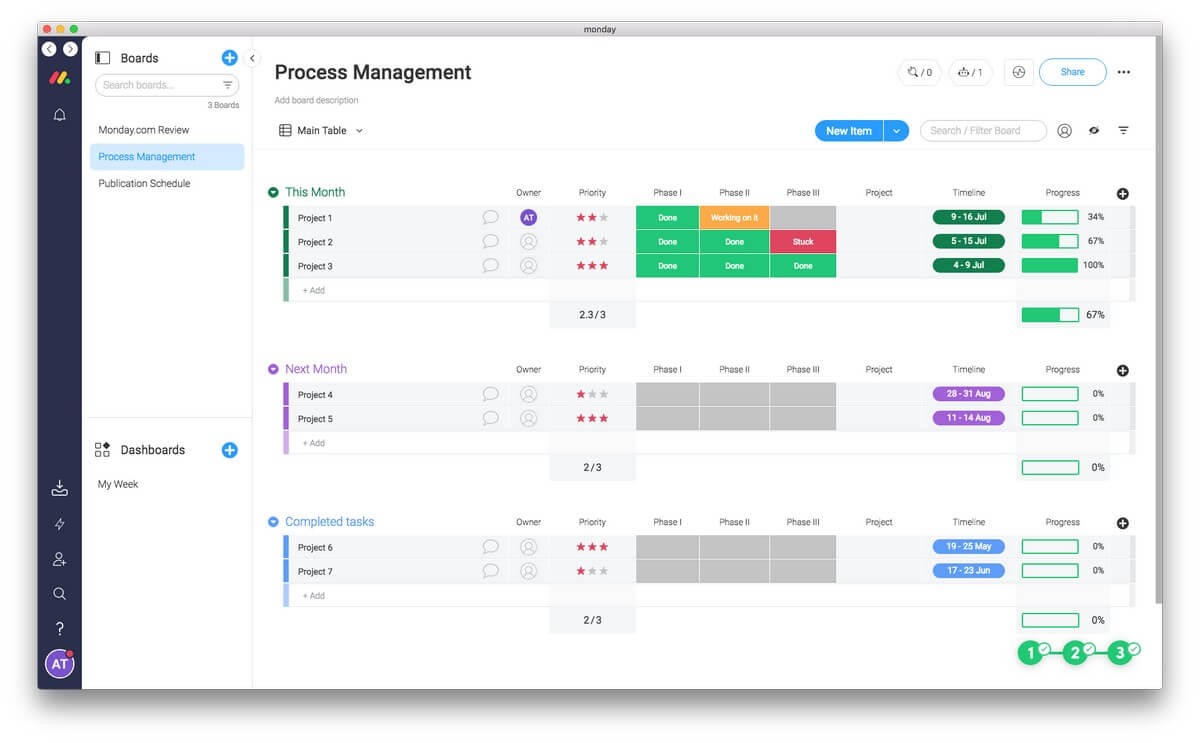
Cada pulso puede tener diferentes atributos, y tú decides cuáles son. Podrían ser el estado de la tarea, la fecha de vencimiento y la persona a la que está asignada. Estos atributos se muestran como columnas en una hoja de cálculo. Cada tarea es una fila, y estas se pueden reorganizar arrastrando y soltando.
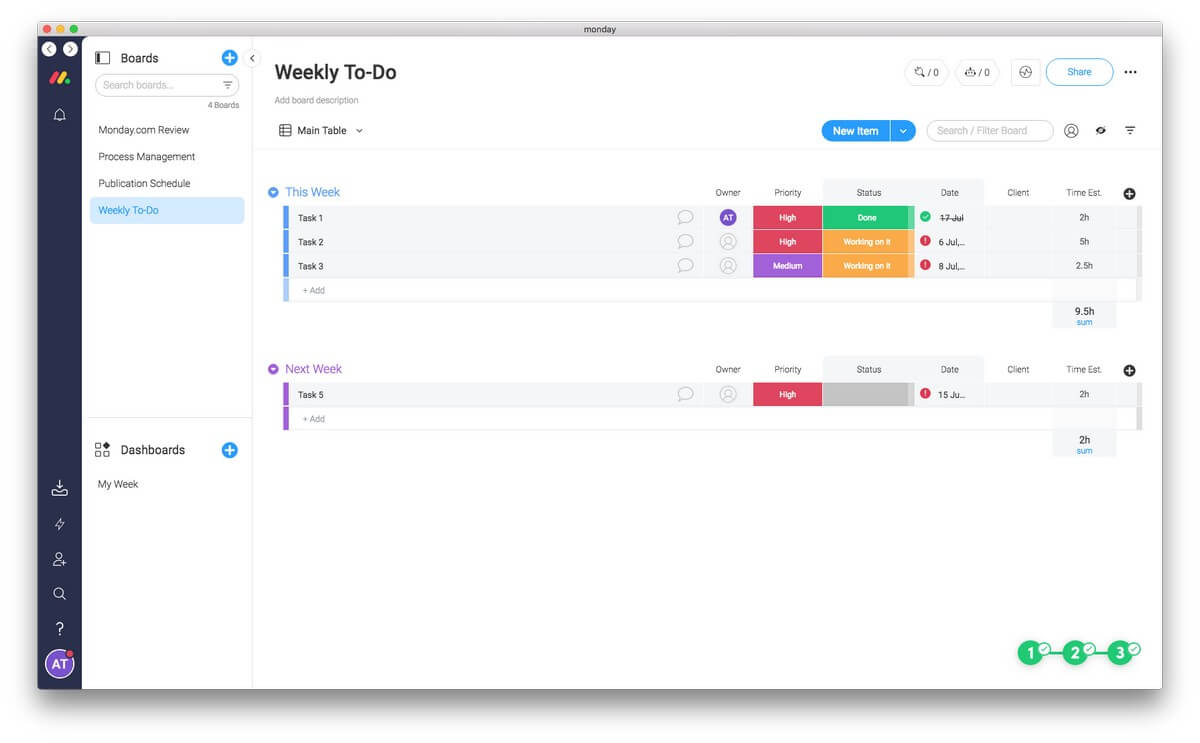
Aquí hay un ejemplo. Una plantilla es una lista semanal de tareas pendientes. Cada tarea tiene columnas para la persona asignada, prioridad, estado, fecha, cliente y el tiempo estimado requerido. El tiempo estimado se suma, por lo que puede ver cuánto tiempo requieren estas tareas durante la próxima semana. Si tiene mucho que hacer, puede arrastrar algunas tareas al grupo ‘Próxima semana’.
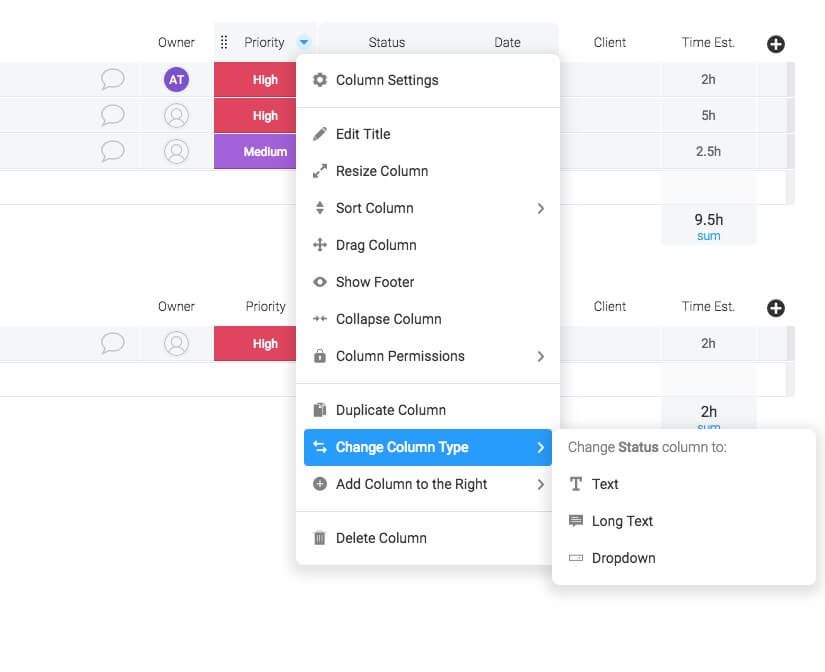
Las columnas se pueden editar desde un menú desplegable. El título, el ancho de columna y la ubicación de la columna se pueden cambiar. La columna se puede ordenar y agregar un pie de página con un resumen. La columna se puede eliminar o agregar una nueva. Alternativamente, se puede agregar una nueva columna haciendo clic en el botón ‘+’ a la derecha.
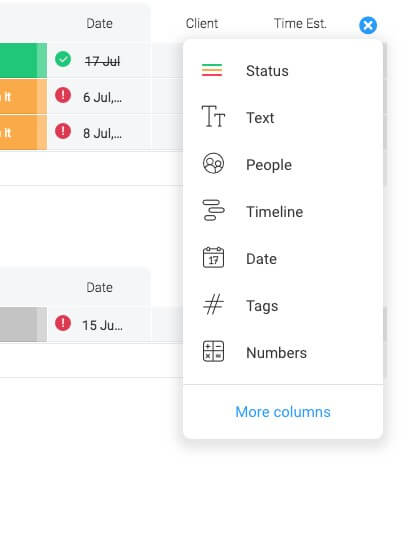
Los valores y colores de las columnas también se pueden cambiar con bastante facilidad. Aquí está la ventana emergente para editar el estado.
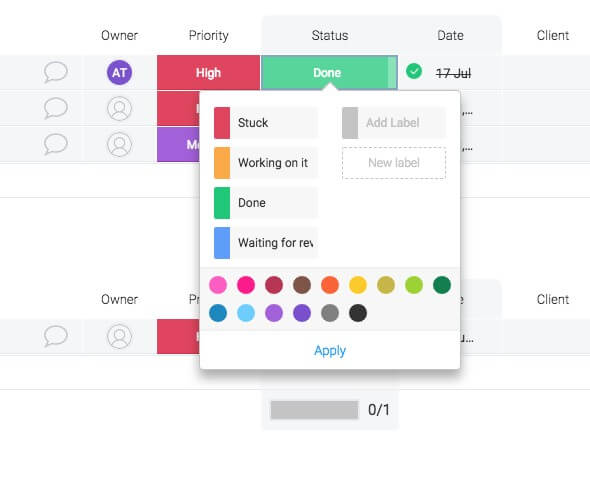
El estado codificado por colores de un pulso puede mostrarle de un vistazo dónde está.
mi opinión personal: Debido a que Monday.com es tan personalizable, debería adaptarse a la mayoría de los equipos. Pero hay un período de configuración inicial antes de que pueda ser productivo con la aplicación. Afortunadamente, no necesita configurar todo a la vez y la aplicación crecerá con usted.
2. Vea sus proyectos de diferentes maneras
Pero un tablero de Monday.com no tiene que parecerse a una hoja de cálculo (llamada vista de ‘Tabla principal’). También puede verlo como una línea de tiempo, Kanban, calendario o gráfico. También hay vistas para mostrar archivos, mapas y formularios. Eso hace que Monday.com sea muy flexible.
Por ejemplo, al usar el Kanban vista, Monday.com se parece más a su competidor Trello. Pero aquí Monday.com es más flexible porque puedes elegir por qué columna agrupar los pulsos. Por lo tanto, su lista de tareas semanales se puede agrupar por Prioridad…
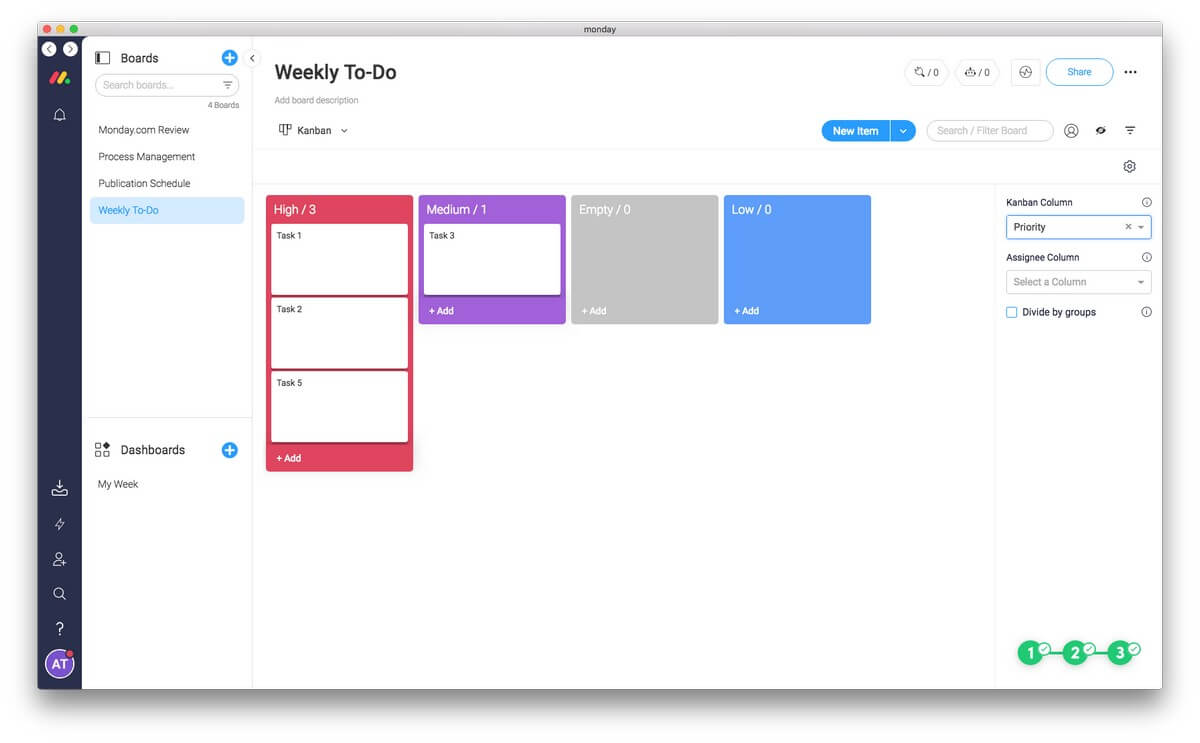
… o por Estado.
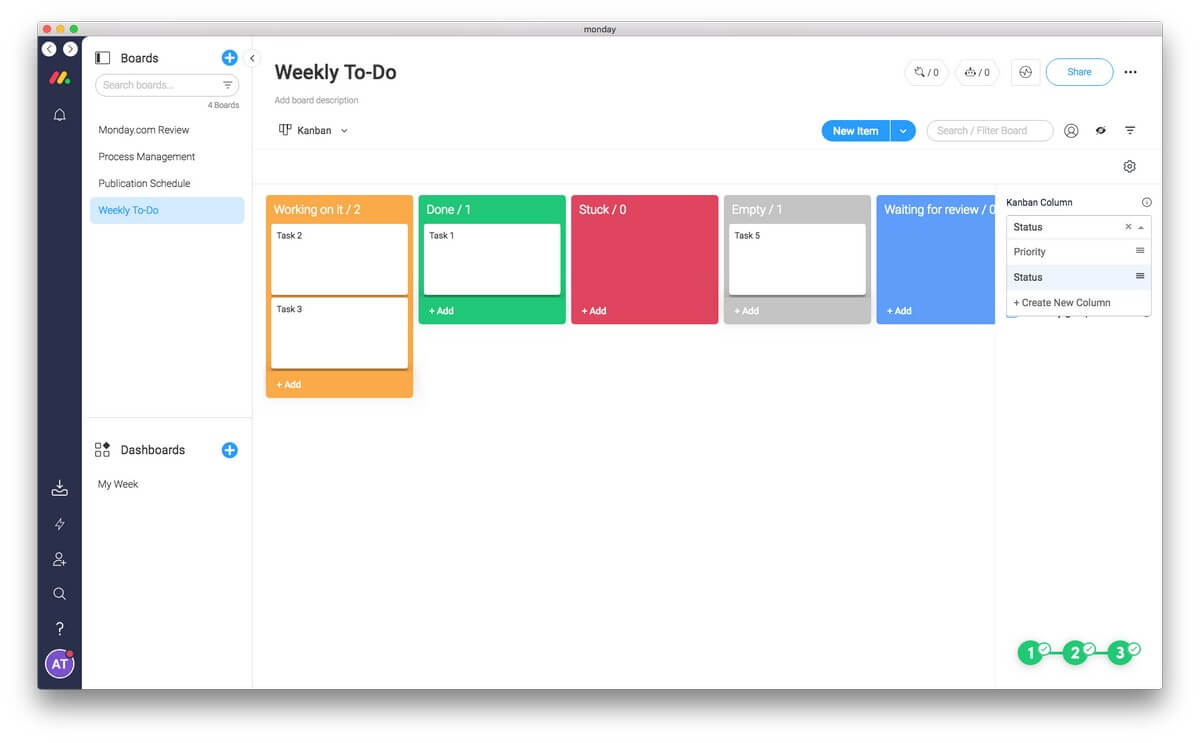
Puede arrastrar una tarea de una columna a otra y la prioridad o el estado cambiarán automáticamente. Y puede ver los detalles de una tarea haciendo clic en ella.
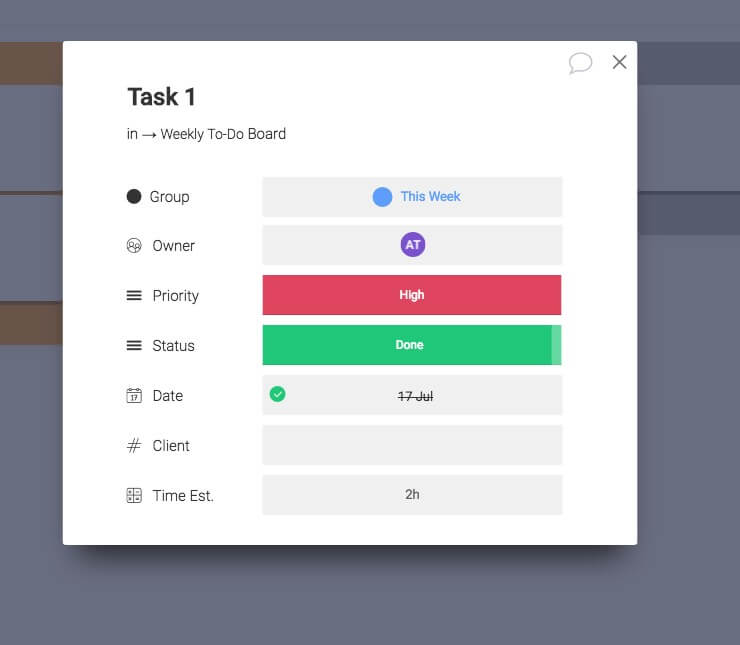
La Plazos view es un diagrama de Gantt muy simplificado, similar al que utilizan otros administradores de proyectos. Esta vista facilita la visualización y la planificación de la semana.
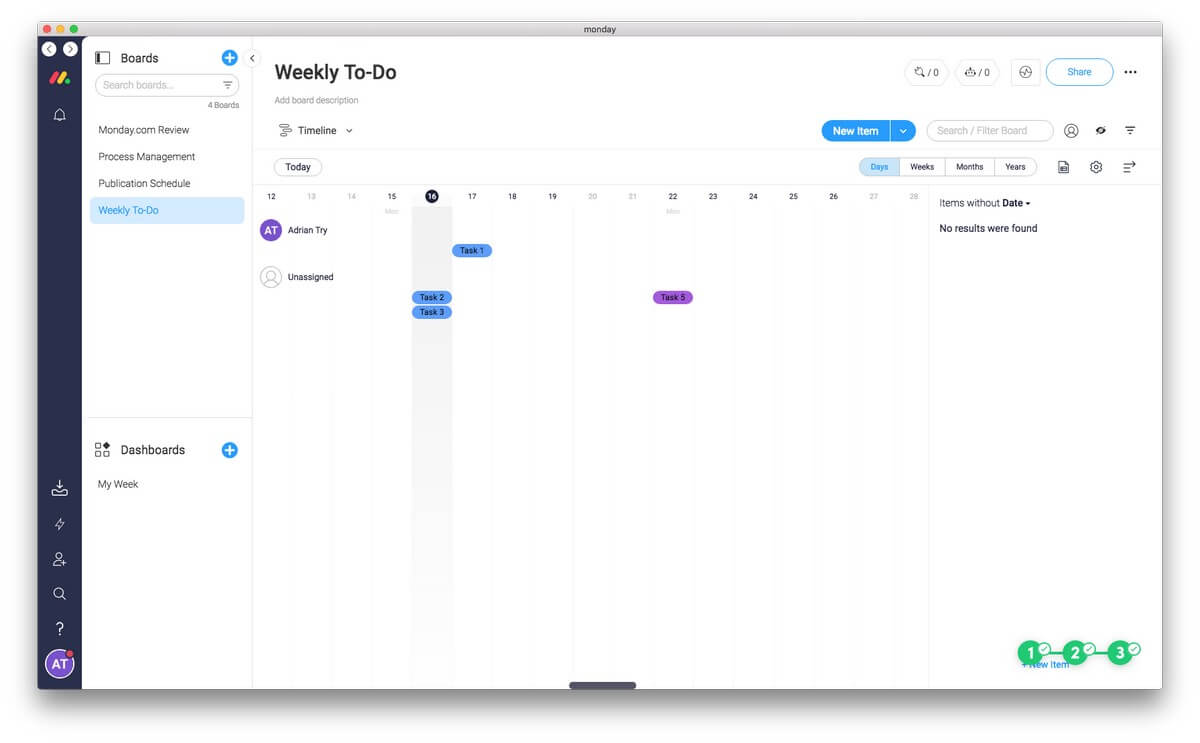
Pero no tiene el poder de un diagrama de Gantt real. Por ejemplo, las dependencias no son compatibles. Por lo tanto, si una tarea requiere que otra se termine antes de poder comenzar, Monday.com no pospondrá automáticamente la tarea hasta entonces. Una aplicación de gestión de proyectos con todas las funciones está diseñada para cuidar detalles como ese.
Otra forma de visualizar su semana es la vista Calendario, que veremos más adelante.
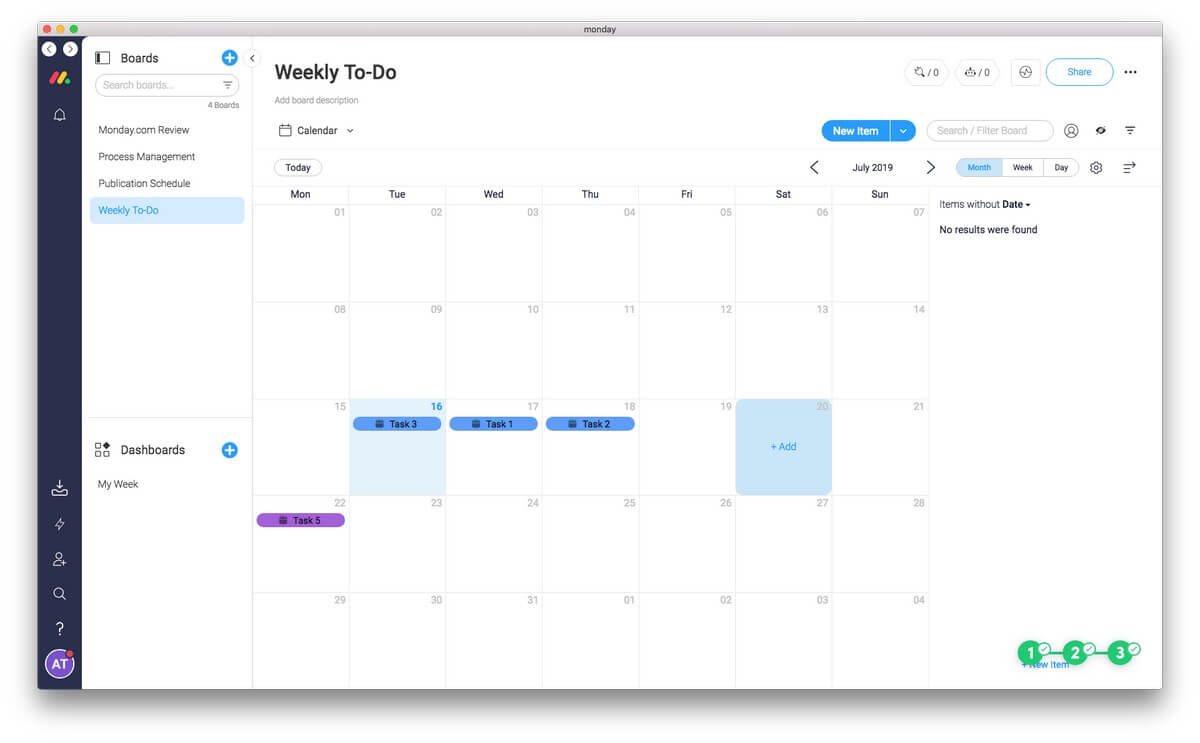
Y según sus necesidades, también puede ver su tablero por ubicación en una vista de mapa o visualizar el progreso de su equipo con gráficos.
Mi opinión personal: Las vistas de Monday.com le brindan diferentes formas de visualizar sus proyectos. Esto hace que la aplicación sea mucho más versátil, lo que le permite comportarse más como Trello, gerentes de proyectos y más.
3. Un lugar central para la comunicación y el intercambio de archivos
En lugar de enviar correos electrónicos de un lado a otro sobre un proyecto, puede discutirlo desde Monday.com. Puedes dejar un comentario en un pulso y adjuntar un archivo. Puedes mencionar a otros miembros del equipo en un comentario para llamar su atención.
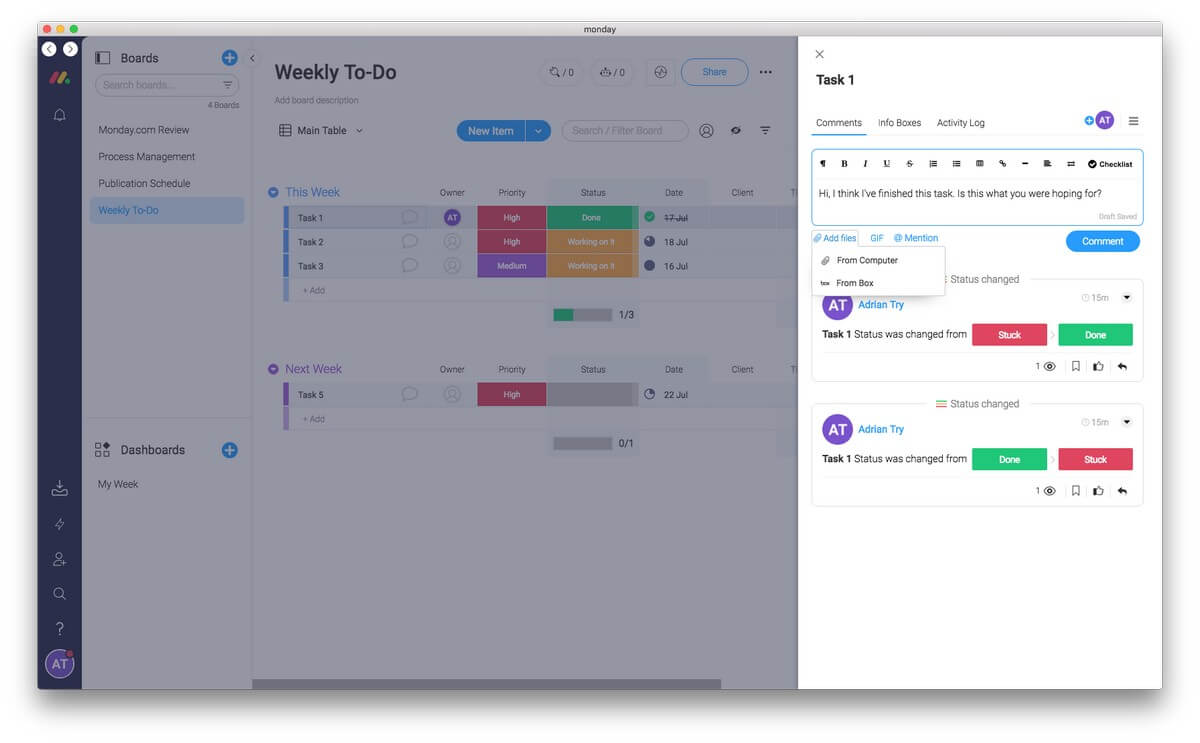
Los comentarios pueden incluir listas de verificación, por lo que puede usar un comentario para desglosar los pasos necesarios para completar un pulso y marcarlos a medida que avanza. A medida que completa cada elemento, un pequeño gráfico indica su progreso. Use esto como una forma rápida y sucia de crear subtareas.
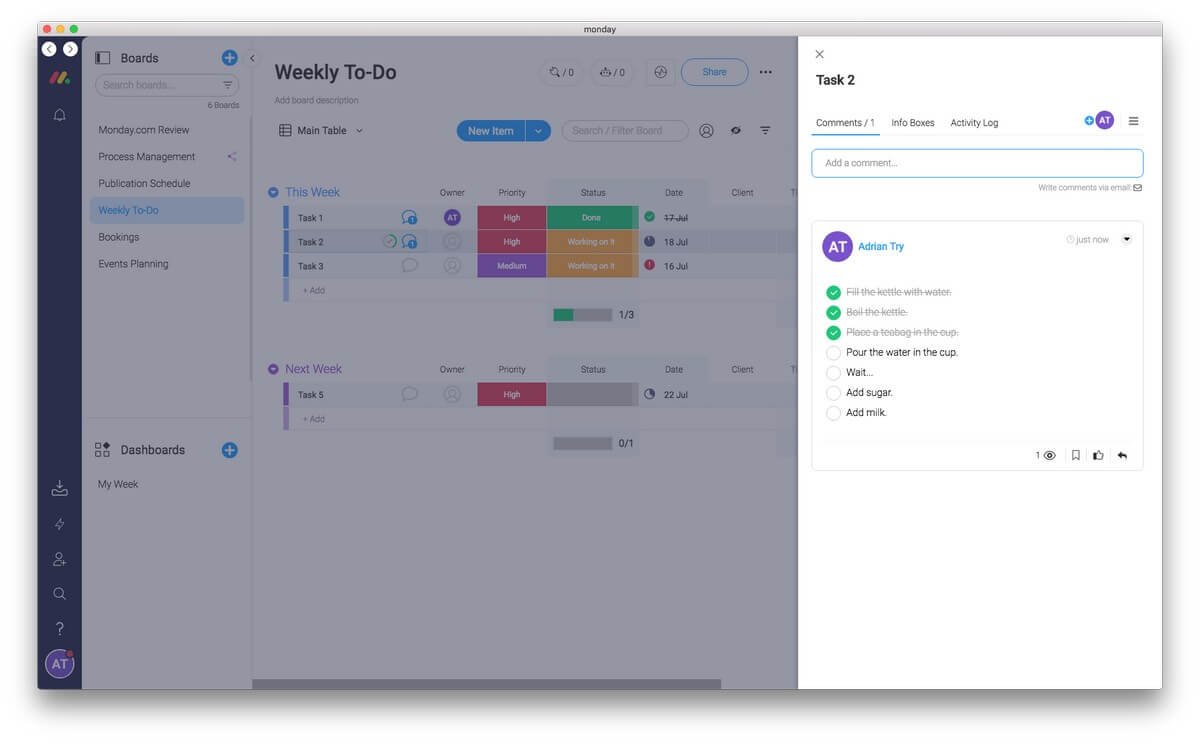
También hay un lugar para agregar material de referencia a una tarea Pueden ser instrucciones detalladas, un resultado, archivos necesarios, una sesión de preguntas y respuestas o simplemente una nota rápida.
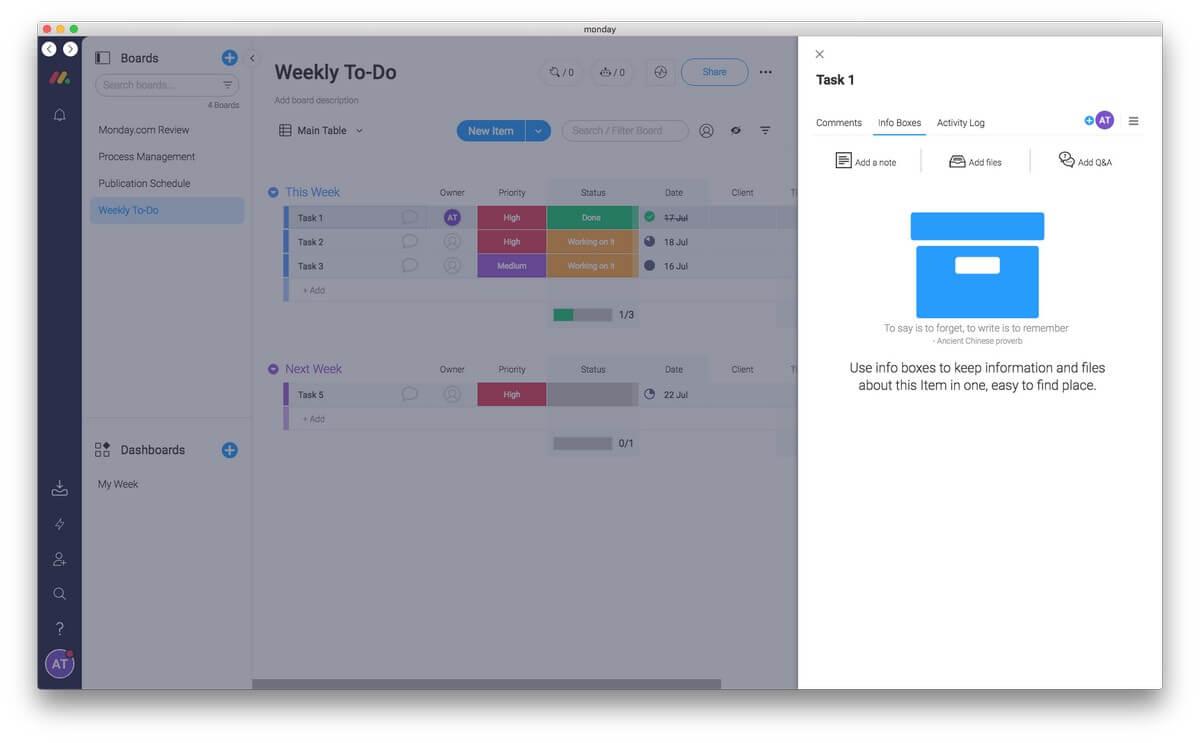
Y un log de todo el progreso y los cambios se mantiene para que pueda mantenerse al día con lo que se ha hecho acerca de una tarea, para que nada se pierda.
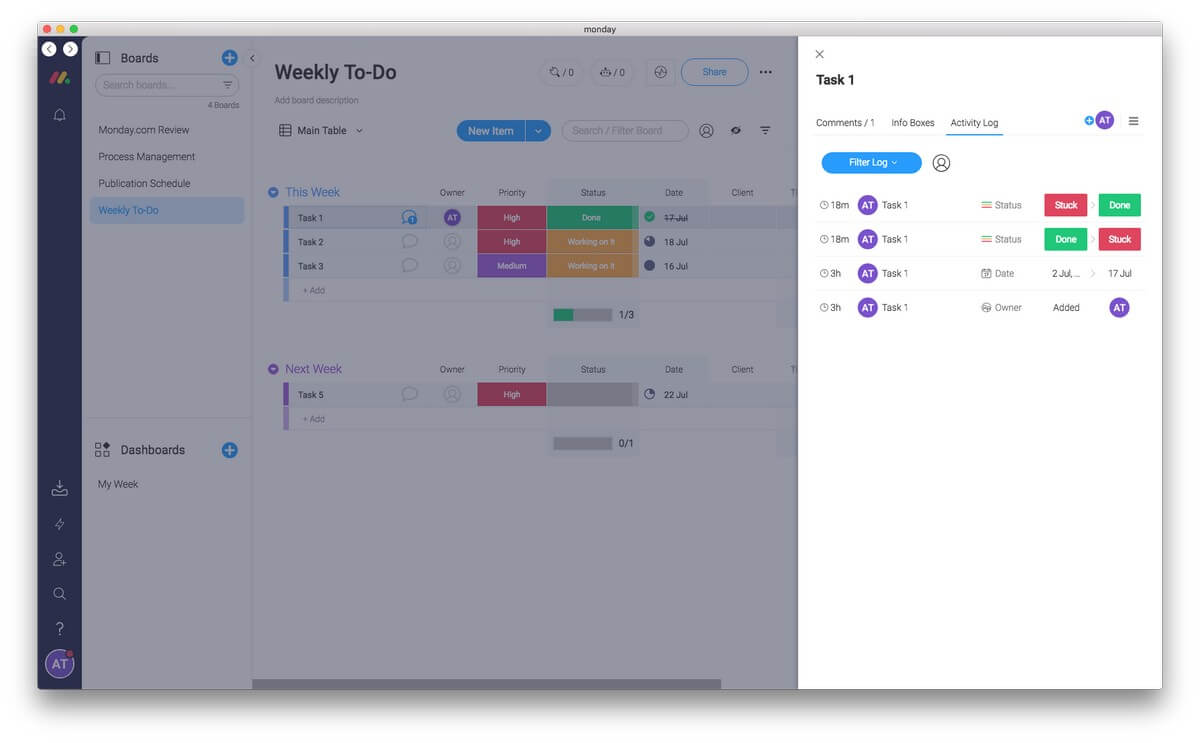
Desafortunadamente, no hay herramientas de marcado. Entonces, si bien puede cargar un PDF o una imagen para ilustrar lo que desea que se haga, no puede escribir, dibujar ni resaltar en él para facilitar la discusión. Eso sería una adición útil a la plataforma.
Mi opinión personal: Monday.com puede optimizar su flujo de trabajo y mantener todo lo que su equipo necesita en un solo lugar. Todos los archivos, la información y la discusión sobre cada tarea pendiente están justo donde los necesita, no dispersos entre el correo electrónico, las aplicaciones de mensajería, Google Drive y Dropbox.
4. Use formularios para potenciar su flujo de trabajo
Ahorre tiempo en la entrada de datos haciendo que sus clientes lo hagan por usted. Monday.com le permite crear un formulario basado en cualquier tablero e incrustarlo en su sitio web. Cada vez que un cliente completa el formulario, la información se agrega automáticamente a ese tablero en Monday.com. Por ejemplo, un cliente puede pedir un producto en línea y todos los detalles se agregarán en el lugar correcto.
Un formulario es solo otra vista de su tablero. Para agregar uno, haga clic en ‘Agregar vista’ en el menú desplegable cerca de la parte superior de su tablero.
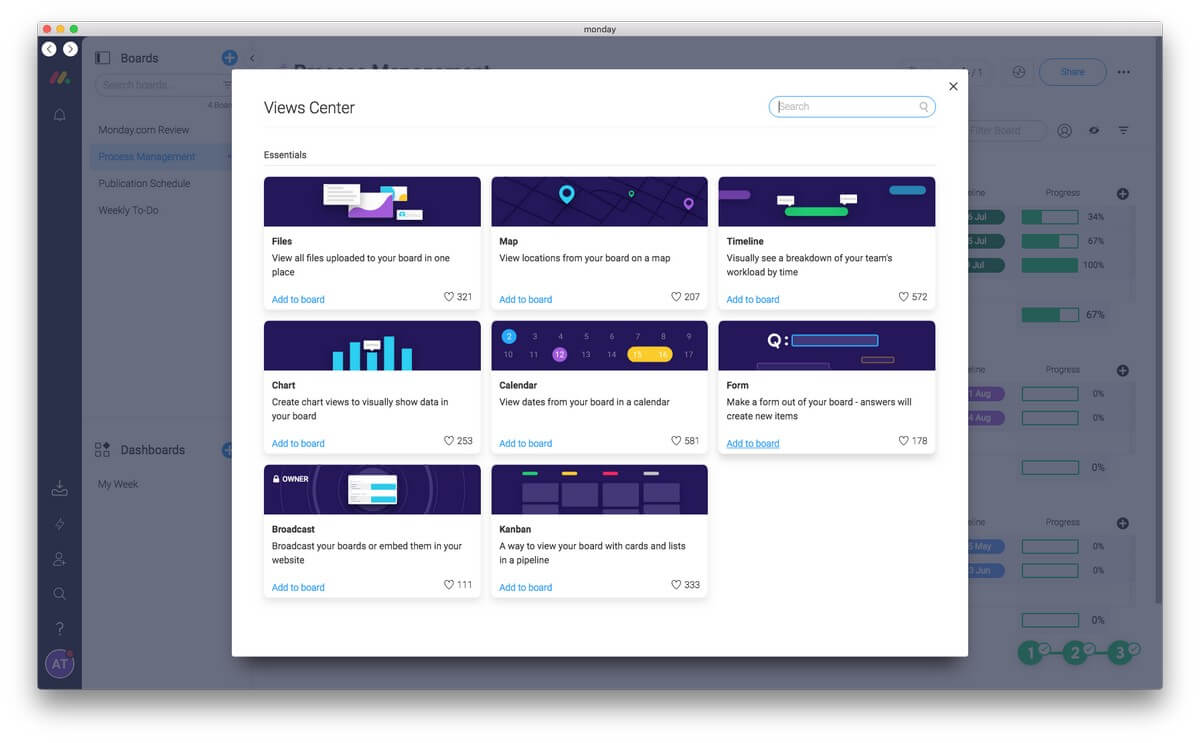
Una vez que su tablero tenga un formulario asociado, elija la vista Formulario, personalice su formulario y luego insértelo en su sitio web. Eso es bastante simple.
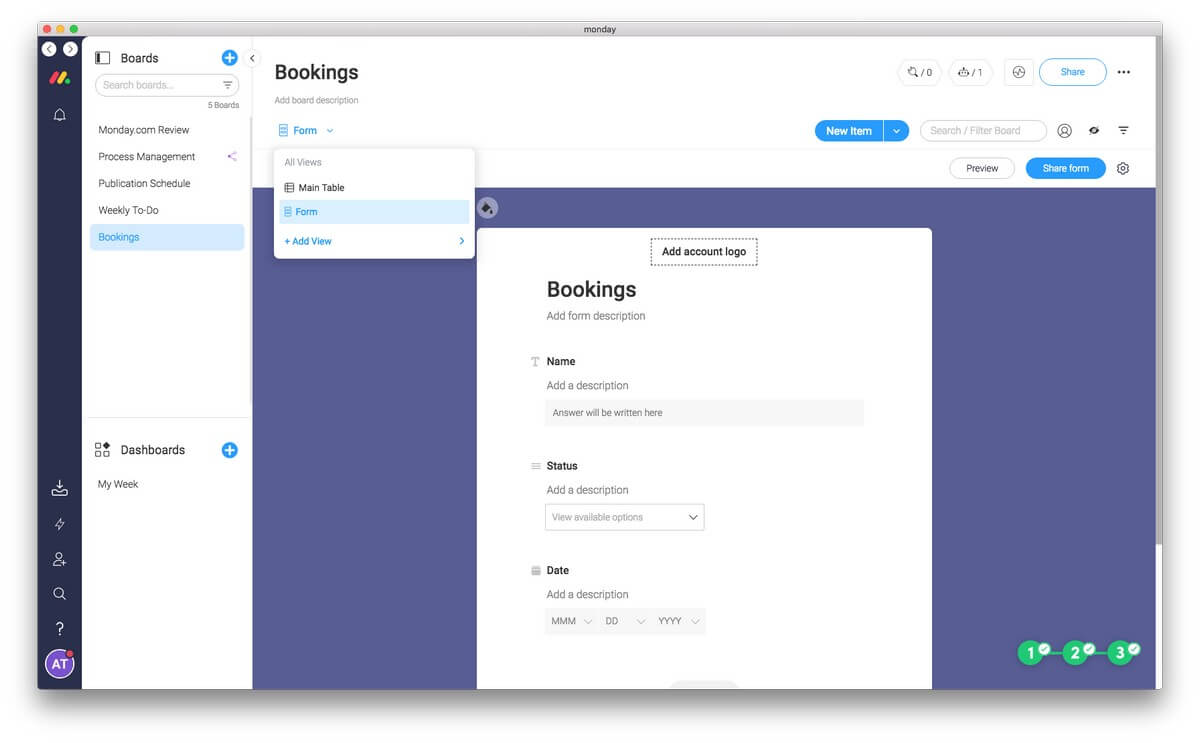
Los formularios tienen todo tipo de usos prácticos. Se pueden usar para pedir productos, reservar servicios, dejar comentarios y mucho más.
Mi opinión personal: Monday.com promete mantener todo lo que su equipo necesita en un solo lugar, y la función de formularios incrustados es una forma muy útil de obtener información adicional allí. Permiten que sus clientes agreguen pulsos directamente a sus tableros donde puede rastrearlos y actuar sobre ellos.
5. Calendarios y programación
Monday.com ofrece una vista de calendario para cada tablero (suponiendo que haya al menos una columna de fecha) y también puede agregar pulsos a su Google Calendar. Además de eso, hay plantillas para actividades basadas en fecha y hora, que incluyen:
- programación de clientes,
- Planificación de eventos,
- horario de redes sociales,
- seguimiento de campañas,
- calendario de contenidos,
- Horario de construccion,
- Tablero de vacaciones.
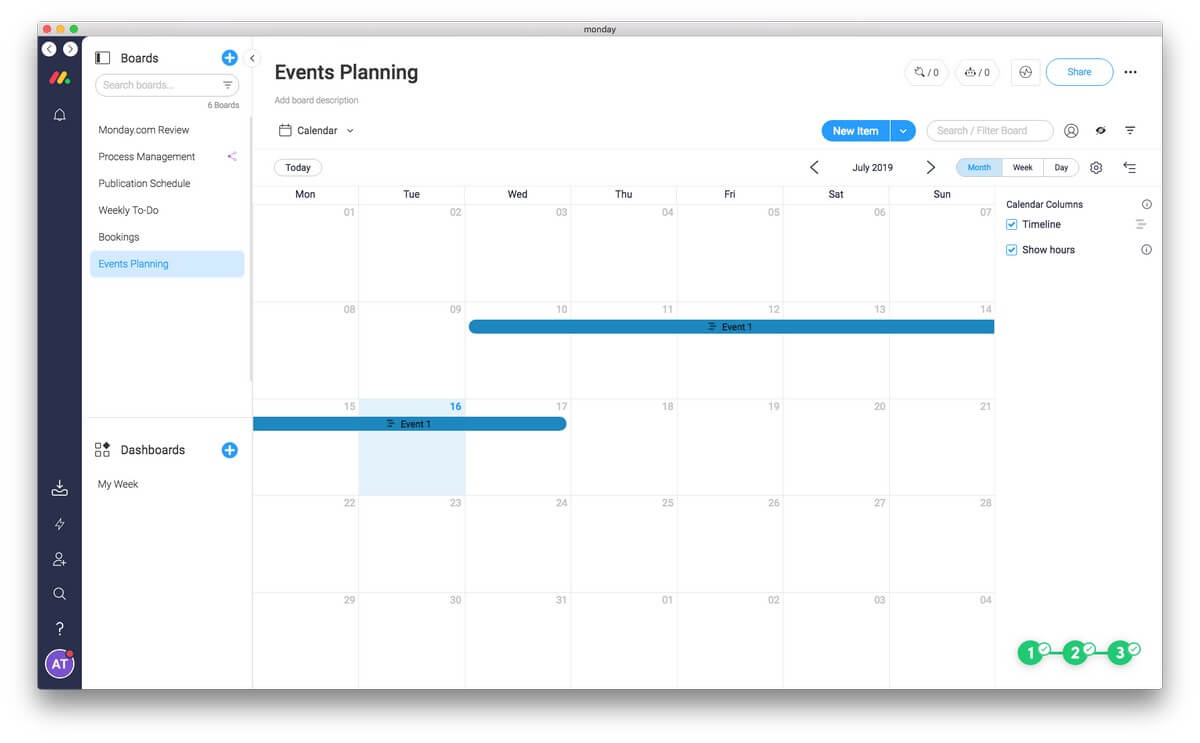
Eso le permite usar Monday.com para realizar un seguimiento de su tiempo de muchas maneras. Por ejemplo, un agente de bienes raíces podría tener un calendario de cuándo las casas están abiertas para inspección. Una oficina podría tener un calendario de citas. Un fotógrafo podría tener un calendario de reservas.
Desafortunadamente, las tareas y citas recurrentes no son compatibles. Y algunos usuarios descubrieron que sus necesidades superaban la capacidad de escalar de Monday.com.
El seguimiento del tiempo es útil para fines de facturación, así como para ver a dónde se fue realmente su tiempo, pero desafortunadamente, Monday.com no lo ha incluido. Si necesita registrar cuánto tiempo pasó con un cliente o cuánto tiempo pasó en una tarea, tendrá que usar otra aplicación para lograrlo. La integración de Monday.com con Harvest puede ayudar aquí.
Finalmente, Monday.com facilita la creación de una variedad de widgets de tablero que muestran tareas de todos sus tableros en un solo calendario o línea de tiempo. Asegúrate de que nada se pase por alto.
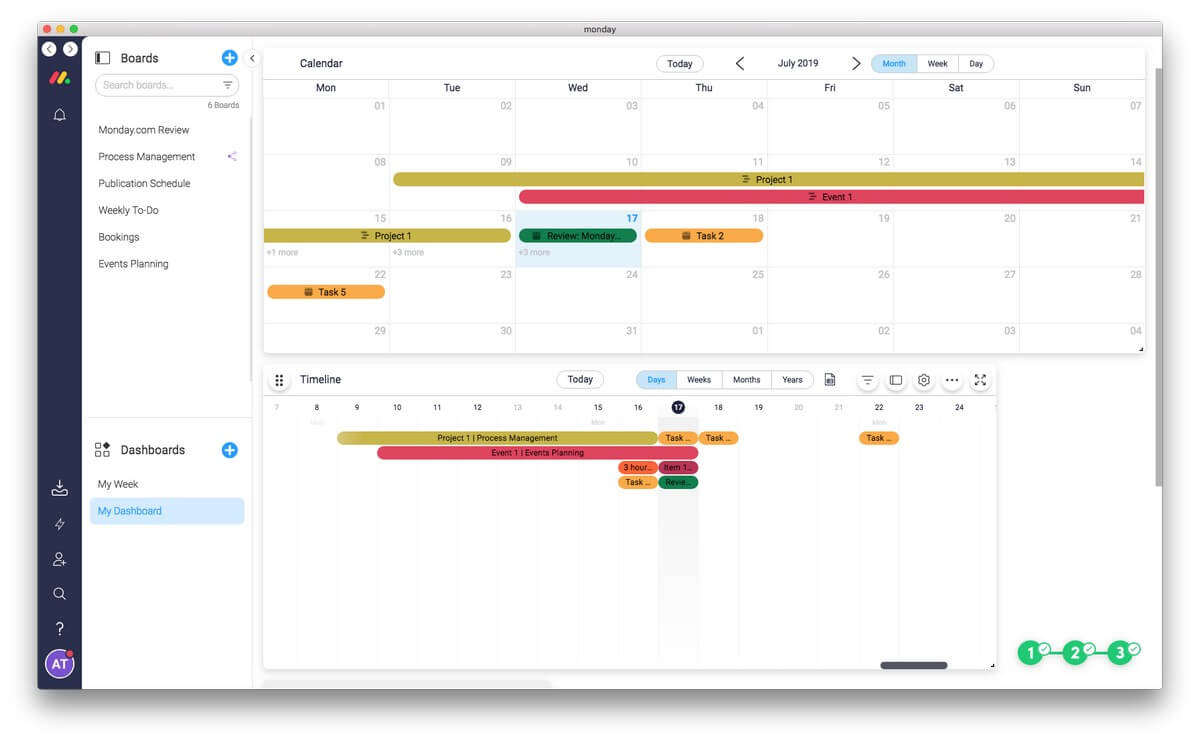
Mi opinión personal: Cada tablero de Monday.com que contiene una fecha se puede ver como un calendario, y puede crear un calendario que muestre sus pulsos de cada tablero para tener una idea de sus compromisos de tiempo en una sola pantalla.
6. Ahorre esfuerzo con automatizaciones e integraciones
Haz que Monday.com trabaje para ti. ¡Automatizar! Las funciones integrales de automatización de la aplicación y la integración con servicios de terceros pueden eliminar el tiempo perdido en los procesos manuales para que su equipo pueda concentrarse en lo que es importante.
También tiene acceso a la API de Monday.com, por lo que puede crear sus propias integraciones si tiene habilidades de codificación. Todo esto está disponible si se suscribe al plan Estándar o superior.
Veamos un ejemplo. Imagine que TechFewer estaba usando Monday.com para realizar un seguimiento de nuestro calendario de publicaciones. Actualmente estoy trabajando en una revisión de Monday.com que tiene el estado ‘Trabajando en ello’.

Cuando termine el artículo y lo envíe para su revisión, necesitaría cambiar el estado del pulso, arrastrarlo a un grupo ‘Enviado para aprobación’ y enviar un correo electrónico o un mensaje a JP para informarle. O podría usar las potentes funciones de Monday.
Primero, puedo usar la automatización para mover el pulso al grupo correcto simplemente cambiando el estado. Hago clic en el icono del pequeño robot en la parte superior de la pantalla y elijo una acción.
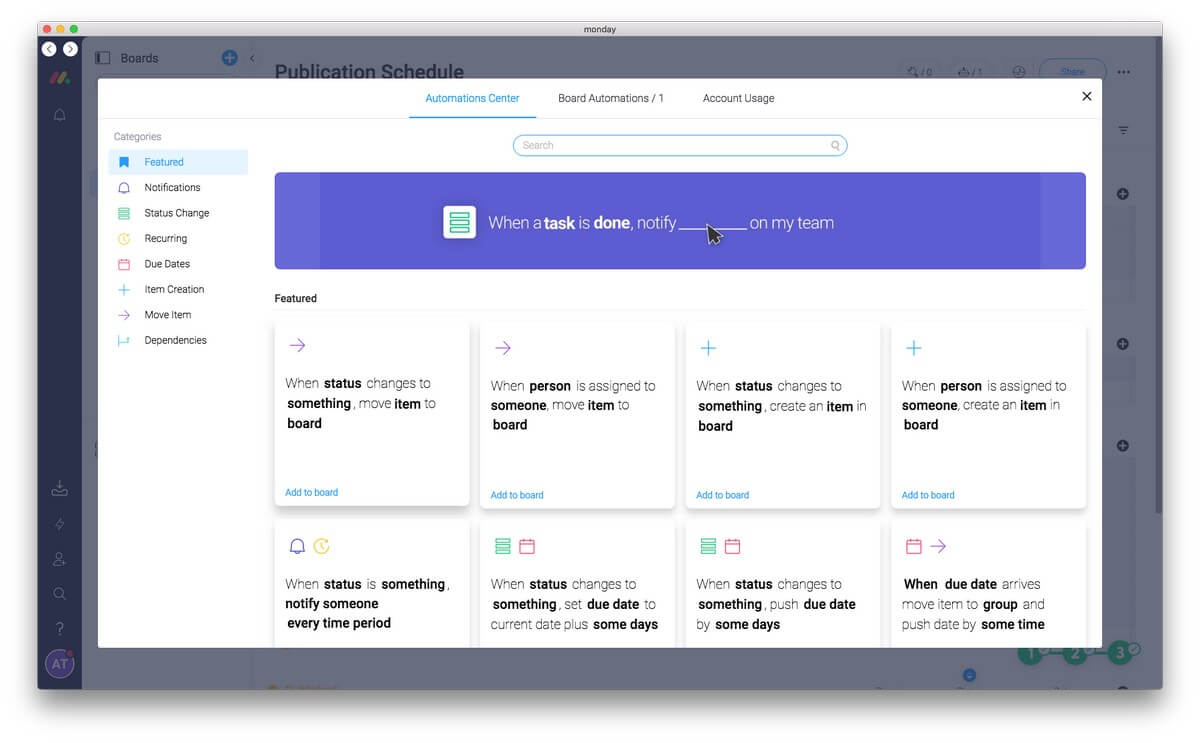
Encuentro lo que estoy buscando y cambio los valores predeterminados.
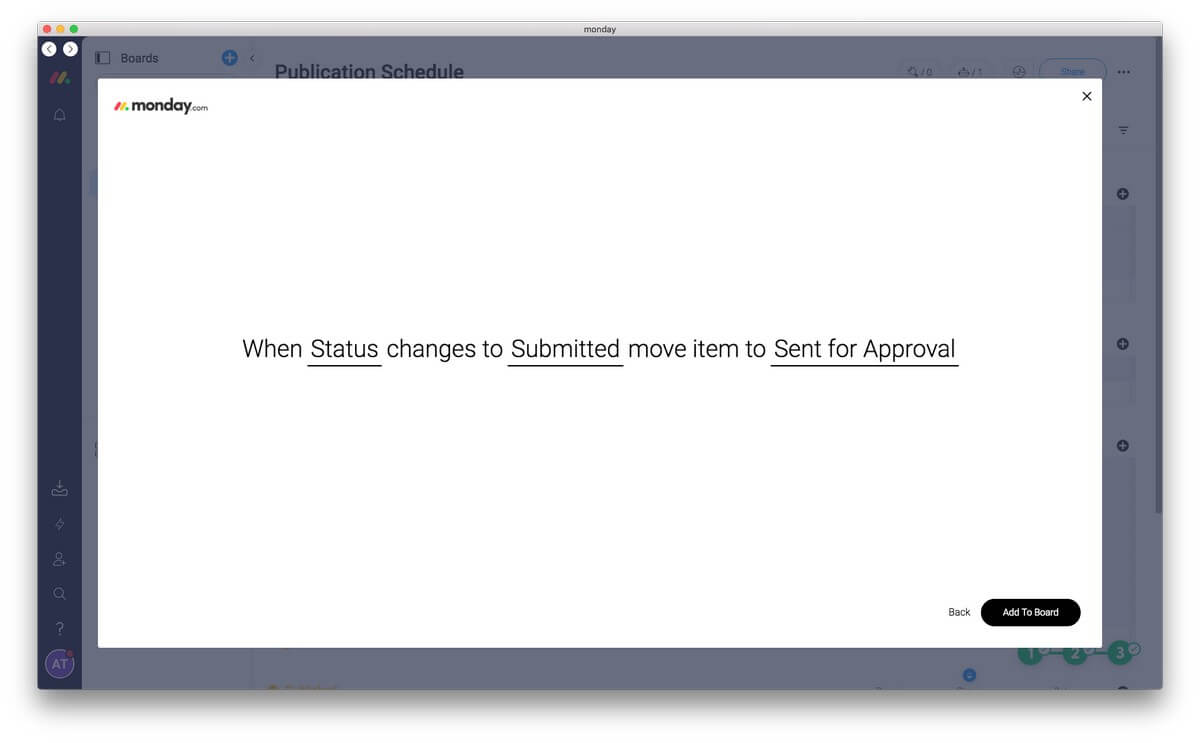
Ahora, cuando cambio el estado de mi tarea a ‘Enviada’, se moverá automáticamente al grupo ‘Enviado para aprobación’. Y yendo más allá, también puedo notificar a JP a través de Monday.com que el artículo está listo para que lo vea creando otra acción.
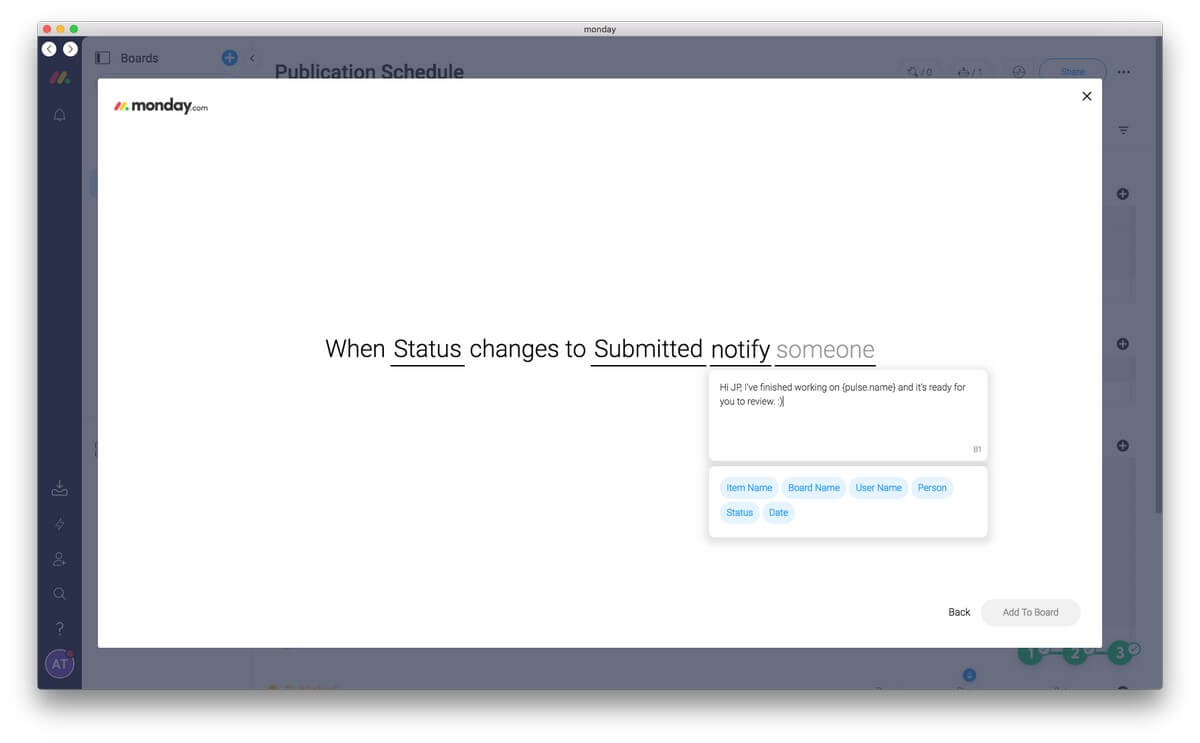
O usando integraciones Podría notificárselo de otra manera, por ejemplo, por correo electrónico o Slack. Monday.com puede funcionar con una amplia gama de servicios de terceros, incluidos MailChimp, Zendesk, Jira, Trello, Slack, Gmail, Google Drive, Dropbox, Asana y Basecamp. Incluso puedo adjuntar un borrador de Google Docs del artículo al pulso.
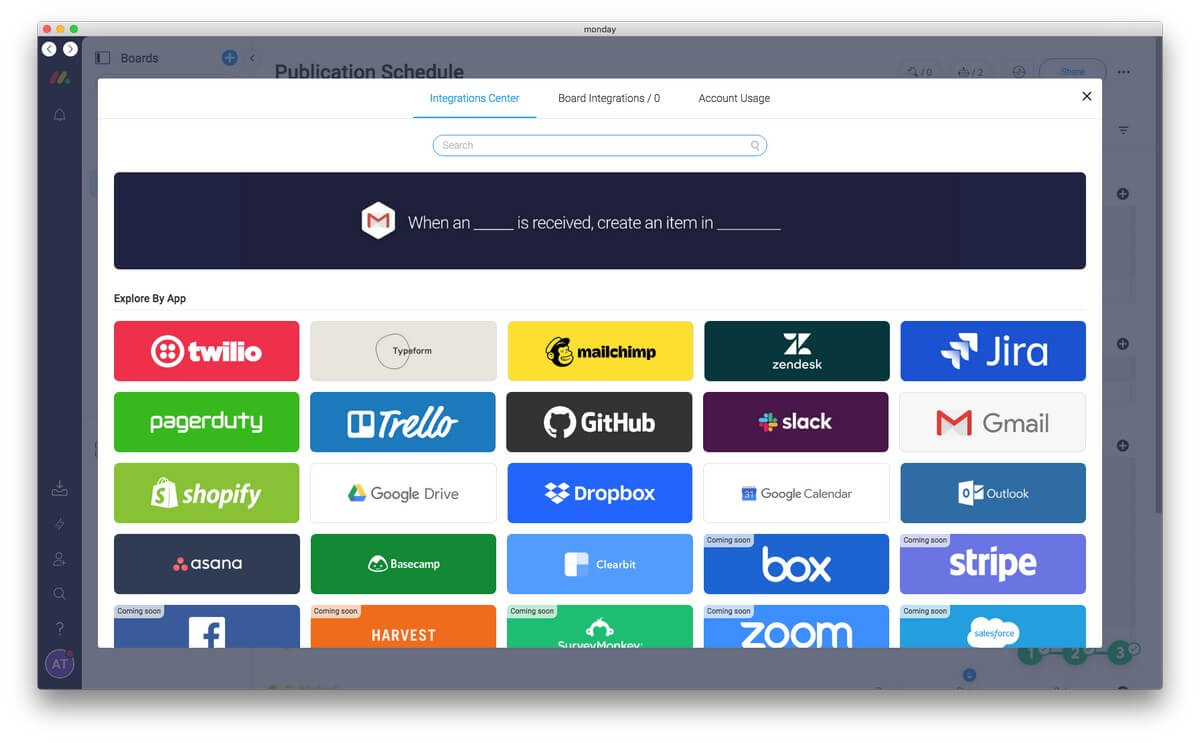
La forma en que Monday.com puede enviar automáticamente un correo electrónico cuando cambias un estado (o algún otro atributo) es increíblemente útil. Un departamento de recursos humanos puede enviar automáticamente una carta de rechazo cuando el estado de una solicitud cambia a ‘No encaja bien’. Una empresa puede enviar un correo electrónico a un cliente indicando que su pedido está listo simplemente cambiando el estado a ‘Listo’.
El plan Estándar está limitado a 250 acciones de automatización cada mes y otras 250 acciones de integración cada mes. Si se convierte en un gran usuario de estas funciones, deberá vigilar su uso. Los planes Pro y Enterprise aumentan estos números a 250,000.
Mi opinión personal: Los formularios facilitan la obtención de información en Monday.com. Las integraciones facilitan la obtención de información. Puede crear plantillas de correo electrónico personalizadas para una variedad de escenarios que se envían automáticamente simplemente cambiando un estado. O puede agregar funcionalidad adicional a Monday.com a través de una automatización bien pensada.
Razones detrás de mis calificaciones del lunes
Efectividad: 4.5/5
La versatilidad de Monday.com le permite convertirse en el centro de su negocio. Su flexibilidad lo hace adecuado para una amplia gama de escenarios. Carece de tareas recurrentes y herramientas de marcado, y un usuario descubrió que la función de programación no se adaptaba a sus necesidades, pero la mayoría de los equipos encontrarán que esta aplicación ofrece mucho para mejorar su productividad.
Precio: 4 / 5
Monday.com ciertamente no es barato, pero es bastante competitivo con el costo de servicios similares. Sería bueno que el plan básico fuera gratuito, algo que ofrecen tanto Trello como Asana.
Facilidad de uso: 4.5 / 5
Crear una solución personalizada con Monday.com es bastante fácil de hacer. Como dije antes, es muy parecido a construir con lego. Puede hacerlo pieza por pieza y agregar funciones con el tiempo a medida que las necesite. Pero antes de que su equipo pueda usar el servicio, deberá configurar algunos tableros.
Soporte: 4.5/5
La función de ayuda integrada de la aplicación le permite escribir algunas palabras para encontrar la información que necesita. Tuve que hacer eso varias veces mientras escribía esta reseña; no era obvio por dónde empezar al crear formularios y acciones. Hay disponible una base de conocimientos y una serie de seminarios web y tutoriales en vídeo, y puede ponerse en contacto con el equipo de soporte a través de un formulario web.
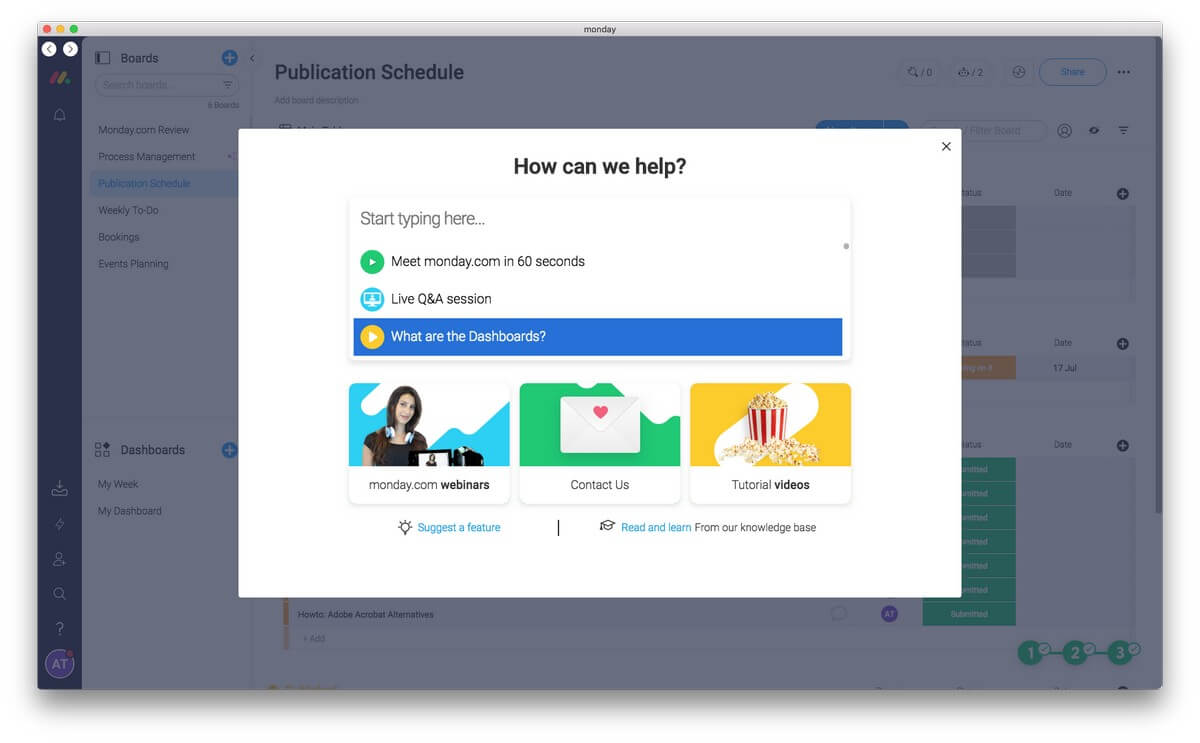
Me reí a carcajadas cuando vi las opciones de velocidad de soporte: ‘Soporte increíble (alrededor de 10 minutos)’ y ‘Deja todo y respóndeme’. En la página de contacto del sitio se incluye una dirección de correo electrónico y un número de teléfono de soporte.
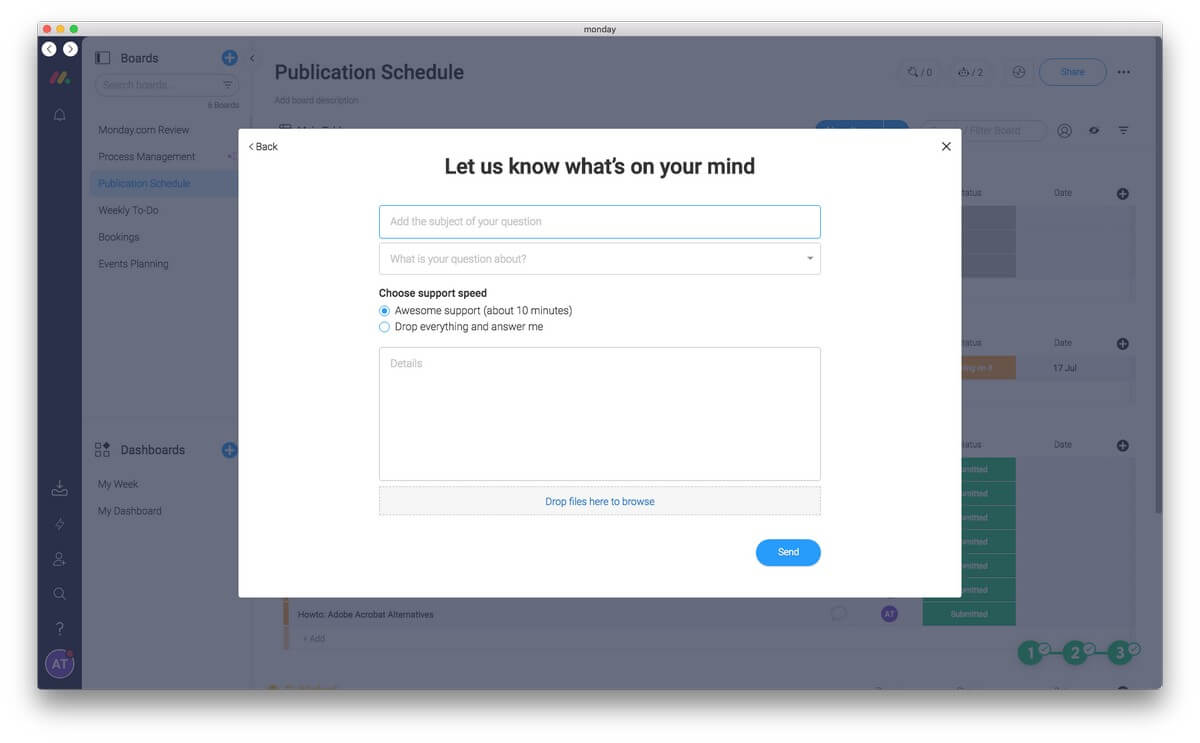
Alternativas a Monday.com
Hay muchas aplicaciones y servicios web en este espacio. Estas son algunas de las mejores alternativas.
Trello: Trello (desde $9.99/usuario/mes, hay un plan gratuito disponible) utiliza tableros, listas y tarjetas para permitirle colaborar con su equipo (o equipos) en una variedad de proyectos. En cada tarjeta se incluyen comentarios, archivos adjuntos y fechas de vencimiento.
Asana: Asana (desde $9.99/usuario/mes, hay un plan gratuito disponible) también está diseñado para mantener a los equipos enfocados en metas, proyectos y tareas diarias. Las tareas se pueden ver en listas o en tarjetas, y una función de instantánea muestra cuánto trabajo tienen los miembros del equipo y le permite reasignar o reprogramar tareas para mantener el trabajo equilibrado.
ClickUp: ClickUp (desde $5/usuario/mes, hay un plan gratuito disponible) es otra aplicación de productividad de equipo personalizable y cuenta con más de 1,000 integraciones con servicios de terceros. Ofrece una serie de vistas de cada proyecto, incluidas la hora, la lista, el tablero y el cuadro. A diferencia de Monday.com, admite dependencias de tareas y listas de verificación recurrentes.
ProofHub: ProofHub (desde $45/mes) ofrece un lugar para todos sus proyectos, equipos y comunicaciones. Utiliza tableros Kanban para visualizar tareas y proyectos, así como diagramas de Gantt reales con dependencias entre tareas. También se admiten el seguimiento del tiempo, el chat y los formularios.
Conclusión
¿Quiere mantener a su equipo en movimiento? Monday.com es una plataforma de gestión de proyectos basada en web que es flexible y altamente personalizable. Puede convertirse en el centro de su organización.
Lanzada en 2022, es una poderosa aplicación de administración de tareas para equipos que permite a todos ver el progreso y mantenerse al día. Agiliza y centraliza la comunicación, lo que reduce la cantidad de correo electrónico que debe gestionar y simplifica el uso compartido de documentos. Todo lo que su equipo necesita para hacer las cosas está en un solo lugar.
Las tareas se pueden mostrar en listas como una aplicación de administración de tareas, tableros Kanban como Trello o una línea de tiempo como un administrador de proyectos. Monday.com es más potente que Trello y Asana, pero carece de las funciones avanzadas de un software de gestión de proyectos completo como Microsoft Project.
Es un servicio basado en web con una interfaz atractiva y moderna. Las aplicaciones de escritorio (Mac, Windows) y móviles (iOS, Android) están disponibles, pero básicamente ofrecen el sitio web en una ventana.
Monday.com ofrece una prueba gratuita de 14 días y una variedad de planes. El más popular es el Estándar y cuesta alrededor de $8 por usuario por mes. Los planes están escalonados, por lo que si tiene 11 usuarios, pagará por 15, lo que aumenta efectivamente el precio por usuario (a $10.81 en este caso). La versión Pro cuesta un 50% más y ofrece funciones adicionales.
Estos precios son caros pero competitivos. Trello y Asana ofrecen servicios similares y sus populares planes cuestan alrededor de $10 al mes por usuario. Sin embargo, sus planes básicos son gratuitos, mientras que Monday.com no lo es.
Entonces, ¿qué piensas sobre esta revisión de Monday.com? Deja un comentario a continuación.
últimos artículos